Windows10で透過的なスタートメニューを取得する方法
その他 / / February 12, 2022
システムが時間の経過とともに進化するにつれて(PCであれスマートフォンであれ)、ユーザーはカスタマイズオプションにさらに依存するようになります。 そしてそれが ウィンドウズ10、これらのオプションは膨大です。 たとえば、 スタートメニュー Windowsでは、タイルや色などの削除を追加するなど、さまざまな方法で変更できます。

しかし、それらは システム設定 —トグルボタンを引っ張るだけで、準備は完了です。 ただし、Windowsのスタートメニューとタスクバーの両方を半透明にする別の方法があります。 少し退屈なプロセスですが、最終的な結果は非常に印象的です。
それで、そのメモで、Windows10で透明なスタートメニューを取得する方法を始めましょう。
ノート:このプロセスで使用する場合は、 Windowsレジストリファイル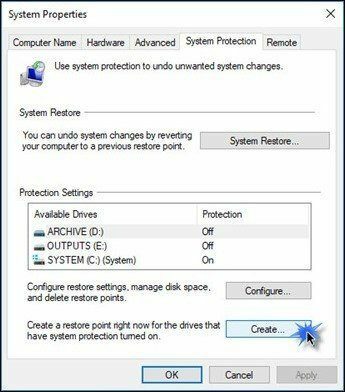
1. ユーザーを追加する
レジストリのキーと値を変更する前に、ユーザーは完全なアクセス権を持っている必要があります。 ただし、プロセスは単純で、ほとんど時間がかかりません。
まず、次のように入力してレジストリエディタを開きます。 Regedit 実行メニュー(Windows + R)で、以下の場所に移動します。
HKEY_CLASSES_ROOT \ Directory \ shell \ cmd
右クリック cmd 左側のパネルで、 権限。 [権限]ウィンドウの[詳細設定]ボタンをクリックすると、 高度なセキュリティ設定 cmdの場合。

中に入ると、をクリックします 変化する 右上隅にあり、必要な権限を与えるためのユーザーを追加できます。
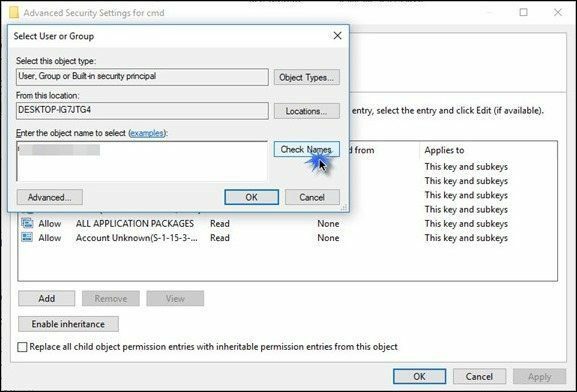
の名前を入力してください マイクロソフトアカウント または、コンピューターにサインインしてクリックするために使用されたローカルユーザー 名前を確認してください 検証用。 次に、[OK]をクリックして、メインの許可ウィンドウに戻ります。 これまでに、新しいユーザーはここに反映されます。
2. キー値の編集
アクセスが提供されたら、次のパスに進みます。これにより、いくつかの値を持つパスが開きます。
HKEY_CURRENT _USER \ SOFTWARE \ Microsoft \ Windows \ CurrentVersion \ Themes \ Personalize

‘という名前のものを右クリックしますEnableTransparency‘と値を1から0に変更し、[OK]をクリックします。
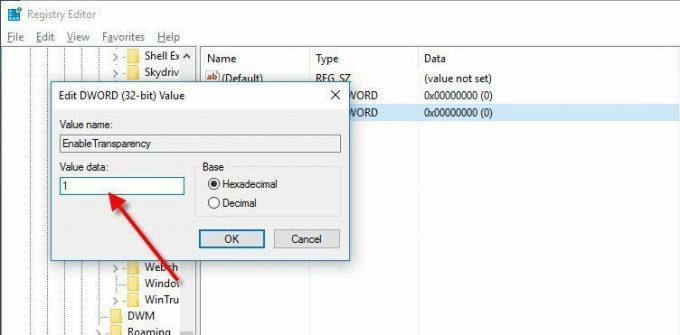
これにより、Windowsのスタートメニューがすぐに透明になります。 元に戻すのは簡単です。 [変更]をクリックして、値を1に戻します。

ボーナストリック:タスクバーの透明度を変更する
同様に、Windows 10のタスクバーも、簡単な手順で透過的にすることができます。 次のパスに進んでください レジストリエディタ.
HKEY_LOCAL_MACHINE \ SOFTWARE \ Microsoft \ Windows \ CurrentVersion \ Explorer \ Advanced

ここで、空白を右クリックして32ビットのDWORD値を作成し、名前を次のように設定します。 UseOLEDTaskbarTransparency 値は1です。
次に、タスクマネージャに移動し、Windowsエクスプローラを再起動します。 タスクバーは即座に変換されます。
上記のトリックの良いところは、Windows 10 CreatorsUpdateでもシームレスに機能することです。 ただし、タスクバーとスタートメニューの両方を同時に透明にすることはできないことに注意してください。
別れの考え
Windowsレジストリエディタには、さまざまな変更をシステムにもたらすことができる多くのトリックが含まれています。 そして最良の部分は、これらの変更は、キー値の変更によって、または最悪の場合、バックアップファイルを復元することによって簡単に元に戻すことができるということです。 では、この単純なハックを試してみませんか? 私たちに2行をドロップしますか?
次を参照: Windows 10 CreatorsUpdateのコンテキストメニューでコマンドプロンプトを取得する方法
最終更新日:2022年2月2日
上記の記事には、GuidingTechのサポートに役立つアフィリエイトリンクが含まれている場合があります。 ただし、編集の整合性には影響しません。 コンテンツは公平で本物のままです。

によって書かれた
ナムラタは製品やガジェットについて書くのが大好きです。 彼女は2017年からGuidingTechで働いており、機能、ハウツー、購入ガイド、説明者の作成に約3年の経験があります。 以前はTCSでITアナリストとして働いていましたが、他の場所に電話をかけていることに気づきました。



